iOS用户只要将自己的帐户添加到 iPhone 上,就可以直接将 iPhone 上的联系人同步到 Outlook 或其他电子邮件帐户。但如果您是三星Android手机用户,您可能会问是否可以方便地将联系人从三星手机转移到Outlook。嗯,答案是肯定的!借助三星推出的一款名为Samsung Kies的小工具,该工具主要用于使用Samsung Kies在电脑上备份和恢复Samsung Galaxy,只需简单的操作即可轻松将三星联系人同步到Outlook。
除了 Samsung Kies 之外,您还可以使用专业的Android联系人管理器一键将三星手机联系人导出到 Outlook。在下面的文章中,我们将分别介绍如何使用三星 Kies 和Android联系人管理器将三星联系人同步到 Outlook。
第 1 部分:如何使用 Samsung Kies 将三星联系人同步到 Outlook
第 2 部分:通过Android Assistant 一键将三星联系人导出到 Outlook
以下是使用 Samsung Kies 将 Samsung Galaxy 联系人同步到 Outlook 的详细步骤:
第 1 步:在计算机上安装 Samsung Kies
转至Samsung.com将 Samsung Kies 下载到您的计算机上。请注意,您应该根据您的三星手机型号下载不同版本的 Kies。
* Galaxy S4、Note 2用户,选择下载Kies;
* 对于运行Android 4.3或更高版本的三星设备,选择下载Kies3;
* 请注意 Kies 不支持 Samsung Galaxy S7/S7 Edge。
步骤 2:通过 USB 将三星手机连接到计算机
在计算机上启动下载并安装的 Samsung Kies。使用 USB 线将您的 Samsung 设备连接到同一台计算机。稍等片刻,即可在“已连接设备”下看到已连接的三星的名称。您还可以使用 Kies 通过 WiFi 连接。但Kies3不支持WiFi连接。

步骤 3:使用 Kies 将三星联系人同步到 Outlook
在 Kies 界面中单击“同步”,然后选择“同步联系人”。然后,从下拉列表中单击“Outlook”选项,然后选择“所有联系人”或从某些文件夹中选择联系人。顺便说一句,您还可以选择其他选项,例如:同时应用到设备和 Outlook、应用到设备或应用到 Outlook。
完成上述操作后,您可以选择界面右上角的“同步”按钮。稍等片刻,联系人就会成功同步到Outlook。您还可以 与 Samsung Kies 同步联系人。
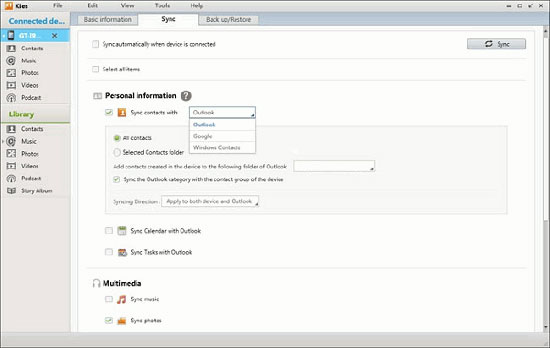
如您所见,使用 Kies 将三星联系人同步到 Outlook 有点困难,而且 Kies 仅支持三星设备。实际上,我们有一种一键式的方法可以将Android手机联系人备份到 Outlook。您所需要的只是Coolmuster Android Assistant (适用于所有Windows版本)。它为您提供了只需一键将联系人从Android手机传输到 Outlook 的最简单方法。此外, Android Assistant 还可以帮助您将Android手机中的联系人导出为 CSV、HTML、VCF、BAK 和 XML 文件,以及从 VCF、Outlook 甚至备份文件中导入联系人。它能够将您的Android手机数据导入/导出到计算机,包括联系人、短信、通话记录、照片、视频、音乐、文档和其他类型的文件。
Coolmuster Android Assistant的主要特点:
- 直接在电脑上备份、导入、删除、编辑联系人。
- 一键备份和恢复Android设备上的所有数据。
- 在计算机上添加、删除和导入Android通话记录、短信和媒体文件。
- 在计算机上安装、卸载和备份Android应用程序。
- 直接从计算机发送和回复短信。
- 支持全部Android机型,如三星、HTC、LG、中兴、华为、索尼等。
以下是有关如何使用此Android Assistant 将三星手机联系人一键导出到 Outlook 的详细指南。首先,您应该单击以下按钮将该软件安装到您的 PC 或Mac计算机上。
使用Android Assistant 将三星联系人导出到 Outlook 的步骤:
步骤1 。将您的三星手机连接到计算机
启动已安装的Android Assistant,并通过 USB 线将您的三星手机连接到同一台计算机。启用连接后,软件将检测连接的三星设备并将其显示在其主界面上。
注意:如果您之前没有启用过 USB 调试,则需要先在您的三星手机上启用 USB 调试。

第2步。选择您要导出的联系人
点击左侧菜单中的“联系人”选项卡,然后将扫描出三星手机上的所有联系人。只需预览并选择要传输到 Outlook 的联系人即可。
步骤3 。将三星联系人导出到 Outlook
然后,转到顶部菜单,单击“导出”>“导出到 Outlook”选项,将联系人从连接的三星智能手机传输到 Outlook。

顺便说一下,您还可以单击“导入”>“从 Outlook 导入”选项将Outlook 中的联系人导入到您的Android手机中。
将三星联系人同步到 Outlook 是备份重要手机联系人的好方法。当您不小心删除了Android手机中的联系人时,它会非常有用。 Samsung Kies 能够在 Outlook 中备份和恢复联系人。但它仅适用于三星设备。 Android Assistant 让用户可以轻松地在所有Android设备上备份和恢复 Outlook 联系人,包括三星、HTC、LG、索尼、华为、中兴、小米等。只需免费下载即可探索更多功能。
相关文章: